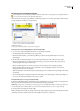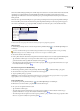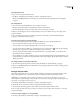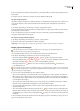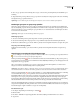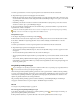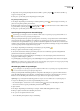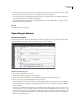Operation Manual
ADOBE READER 8
Handboek
59
U kunt met tekstbewerkingsopmerkingen in een PDF aangeven waar tekst moet worden bewerkt in het bronbestand. Met
opmerkingen voor tekstbewerkingen wordt de feitelijke tekst in PDF niet gewijzigd. In plaats daarvan geven deze
opmerkingen aan welke tekst moet worden verwijderd, ingevoegd of vervangen in het bronbestand op basis waarvan de
PDF is gemaakt.
U kunt de meeste typen tekstbewerkingen toevoegen met het gereedschap Selectie of het gereedschap Tekstbewerkingen.
Kort nadat u klikt op tekst of tekst selecteert met het gereedschap Tekstbewerkingen, wordt een pictogram weergegeven.
Als u met de rechtermuisknop op dit pictogram klikt, verschijnt er een menu met opties voor het bewerken van tekst.
Optie Tekst vervangen
A. Geselecteerde tekst is doorgestreept. B. Nieuwe tekst wordt toegevoegd aan een gekoppelde pop-upnotitie.
Tekst vervangen
1 Gebruik het gereedschap Selectie of selecteer het gereedschap Tekstbewerkingen op de werkbalk Opmerkingen en
markeringen.
Als u niet wilt dat het dialoogvenster Tekstbewerkingen aanduiden steeds wordt geopend wanneer u het gereedschap
Tekstbewerkingen selecteert, schakelt u de optie voor niet meer weergeven in en klikt u op OK.
2 Selecteer de tekst die u wilt vervangen.
3 Druk op Enter of Return of kies Tekst vervangen in het menu dat verschijnt en voer een van de volgende handelingen uit:
• Typ de tekst die u wilt invoegen of toevoegen. Deze tekst wordt in een pop-upnotitie weergegeven. Eventuele
geselecteerde tekst wordt doorgehaald. Er verschijnt een invoegteken .
• Als u wilt aangeven dat een nieuwe alinea moet worden toegevoegd, sluit u de pop-upnotitie zonder tekst toe te voegen.
Er verschijnt een alinea-invoegteken .
Een notitie toevoegen aan een tekstbewerking
1 Klik met het gereedschap Selectie of het gereedschap Tekstbewerkingen op de tekstbewerking op de pagina.
2 Selecteer Notitie toevoegen bij cursor in het menu dat wordt weergegeven.
3 Typ uw opmerking in de pop-upnotitie.
Opmerking: als u tekstbewerkingen naar Microsoft Word exporteert, wordt ook alle tekst geëxporteerd die is toegevoegd aan
de pop-upnotitie voor de tekstbewerking voor invoegen, vervangen of verwijderen.
Ingevoegde tekst tonen
1 Selecteer het gereedschap Tekstbewerkingen op de werkbalk Opmerkingen en markeringen.
2 Klik tussen de woorden of tekens op de plaats waar u de tekst wilt invoegen.
3 Ga op een van de volgende manieren te werk:
• Typ de tekst die u wilt invoegen.
• Als u wilt aangeven dat een nieuwe alinea moet worden toegevoegd, drukt u op Enter of Return en sluit u de pop-
upnotitie zonder tekst toe te voegen. Er verschijnt een alinea-invoegteken .
• Als u wilt aangeven dat een spatie moet worden toegevoegd, drukt u op de spatiebalk en sluit u de pop-upnotitie zonder
tekst toe te voegen. Er verschijnt een spatie-invoegteken .
A B